Création et ancrage de modèles d’invite
Objectifs de formation
Une fois cette unité terminée, vous pourrez :
- Décrire ce qu’est l’ancrage
- Utiliser Générateur de répliques pour créer un modèle de réplique d’e-mail commercial
- Ajouter des ressources à un modèle de réplique
- Utiliser une classe Apex pour fournir des données à un modèle de réplique
Trailcast
Pour écouter un enregistrement audio de ce module, utilisez le lecteur ci-dessous. Lorsque vous avez fini d’écouter cet enregistrement, n’oubliez pas de revenir à chaque unité, de consulter les ressources et de réaliser les évaluations associées.
Pourquoi et comment
Dans le module Prompt Builder : Aperçu, Linda Rosenberg, administratrice Salesforce, souhaitait réduire la charge de travail manuel de son équipe de vente en automatisant les tâches à l’aide de modèles d’invites. Dans ce module, nous allons approfondir ce sujet et vous expliquer pourquoi et comment elle l’a fait.
Création d’un modèle de réplique d’e-mail commercial
Linda doit créer un modèle que son équipe de vente pourra utiliser pour générer des e-mails. Elle veut réduire le temps que son équipe consacre à la création d’invitations destinées aux clients pour les événements relatifs à leurs produits.
Pour cela, Linda accède à Prompt Builder dans la configuration de Salesforce. La première page qui s’affiche dans Prompt Builder est la page Explore Prompt Builder (Explorer Prompt Builder). Sur cette page, vous pouvez trouver :
- des conseils pour en savoir plus sur les fonctionnalités de Prompt Builder,
- des procédures détaillées et des exemples de modèles de réplique,
- une liste de tous les modèles de répliques existants avec le type, la catégorie et le statut de chacun,
- une fonctionnalité permettant de modifier et de supprimer les modèles de répliques existants.

Sur la page Explore (Explorer), Linda peut également créer son modèle de réplique. Elle clique sur le bouton New Prompt Template (Nouveau modèle de réplique).

Linda commence à remplir les champs de l’écran de configuration du type de modèle.
Lorsque vous configurez un modèle de réplique, il est important d’avoir un objectif clair. Dans notre exemple, Linda doit se demander qui sont les clients de son entreprise et ce que l’équipe de vente veut qu’ils voient dans l’e-mail.
Linda comprend que son e-mail peut être envoyé à n’importe quel contact de Cloud Kicks. Par conséquent, Contact est l’objet Recipient (Destinataire). Elle termine la configuration du type de modèle comme suit :
- Prompt Template Type (Type de modèle de réplique) : Sales Email (E-mail commercial)
- Prompt Template Name (Nom du modèle de réplique) :
Invite Customer to Local Product Event(Inviter un client à un événement local pour un produit) - Nom d’API :
Invite_Customer_to_Local_Product_Event - Template Description (Description du modèle) :
Email customer to invite to local product event.(Envoyer un e-mail au client afin de l’inviter à un événement local pour un produit.) - Recipient (Destinataire) : Contact (Contact)
- Related Object (Objet associé) : Compte
Ancrage de votre modèle
Créer des modèles spécifiques les rend efficaces. Une autre façon de dire que votre modèle est « spécifique » consiste à dire qu’il est ancré.
Une fois que Linda a défini son type de modèle, elle commence à rédiger et à ancrer la réplique dans l’espace de travail du modèle de réplique.
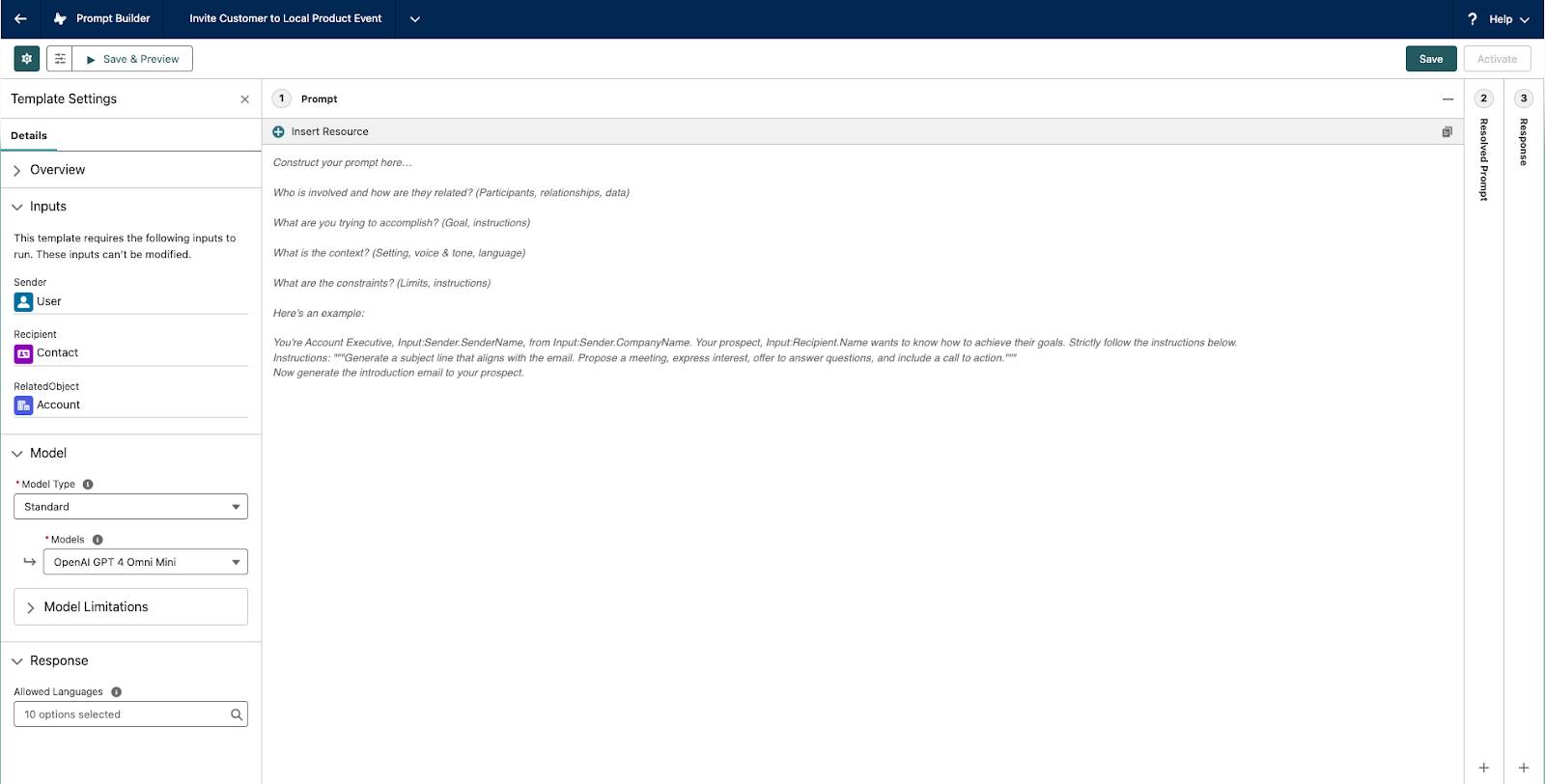
Linda inclut donc le nom du client, l’identité de la personne à l’origine de l’e-mail, sa fonction et les détails de l’événement.
|
Tu t’appelles Linda Rosenberg et tu es administratrice Salesforce au sein de l’entreprise Cloud Kicks. Ton prospect, Rob Hutchinson, est directeur pour l’entreprise Acme Inc., implantée à Toronto, Ontario. Dans l’e-mail, invite le prospect à assister à l’événement « Floating on Clouds : lancement Toronto » le 18 septembre, où les clients de Cloud Kicks pourront réseauter et découvrir en avant-première nos prochains produits, le tout en utilisant moins de 70 mots. Explique au prospect l’intérêt pour lui de participer à cet événement et indique que tu te feras un plaisir d’échanger avec lui pendant l’événement ou en ligne pour lui apporter d’autres informations. |
|---|
La réplique semble être correcte. Cependant, son premier brouillon est codé en dur pour un seul expéditeur et un seul destinataire spécifiques. La réplique est donc adaptée si elle n’est utilisée qu’une seule fois. Toutefois, le concept d’un modèle de réplique est qu’il peut être utilisé pour n’importe quel expéditeur et n’importe quel destinataire. Ce dont elle a besoin, c’est d’un moyen d’intégrer les données CRM de son entreprise dans le modèle et de les ancrer automatiquement.
Heureusement, Linda sait qu’elle peut utiliser les champs de fusion, Apex et Flow comme ressources pour permettre à Prompt Builder d’accéder en toute sécurité aux données Salesforce.
Ajout de champs de fusion à un modèle de réplique
Linda examine sa réplique et recherche les endroits où elle peut utiliser des champs de fusion pour que sa réplique codée en dur à usage unique devienne une réplique réutilisable pour tout expéditeur et tout destinataire.
|
Tu t’appelles Linda Rosenberg et tu es administratrice Salesforce au sein de l’entreprise Cloud Kicks. Ton prospect est Rob Hutchinson, un directeur. Son entreprise est basée à Toronto, Ontario. Dans l’e-mail, invite le prospect à assister à l’événement « Floating on Clouds : lancement Toronto » le 18 septembre, où les clients de Cloud Kicks pourront réseauter et découvrir en avant-première nos prochains produits, le tout en utilisant moins de 70 mots. Explique au prospect l’intérêt pour lui de participer à cet événement et indique que tu te feras un plaisir d’échanger avec lui pendant l’événement ou en ligne pour lui apporter d’autres informations. |
|---|
Dans l’espace de travail de modèle d’invite, Linda utilise la liste de sélection Resource (Ressource) pour choisir le type de ressource à utiliser. Elle constate que plusieurs options sont disponibles pour les modèles de répliques d’e-mail commercial. Elle peut utiliser Current Organization (Organisation actuelle), Sender (Expéditeur) et Recipient (Destinataire) dans son modèle de réplique.
![Liste des ressources comprenant Flows (None Available) (Flux [aucun disponible]), Apex, Current Organization (Organisation actuelle), Sender (Expéditeur), Recipient (Destinataire) et Account (Compte).](https://res.cloudinary.com/hy4kyit2a/f_auto,fl_lossy,q_70/learn/modules/prompt-builder-basics/create-and-ground-prompt-templates/images/fr-FR/b242bbdf003e5428f24ad4827f37cee4_kix.ius19giuqzl4.png)
Dans la liste de sélection Resources (Ressources), Linda choisit Sender (Expéditeur) et Recipient (Destinataire), et sélectionne ensuite les informations spécifiques telles que la fonction, le nom, l’entreprise, etc., pour ancrer son modèle de réplique. Elle enregistre son travail.
|
|
|---|
|
Tu es Dans l’e-mail, invite le prospect à assister à l’événement « Floating on Clouds : lancement Toronto » le 18 septembre, où les clients de Cloud Kicks pourront réseauter et découvrir en avant-première nos prochains produits, le tout en utilisant moins de 70 mots. Explique au prospect l’intérêt pour lui de participer à cet événement et indique que tu te feras un plaisir d’échanger avec lui pendant l’événement ou en ligne pour lui apporter d’autres informations. |
|---|
Une fois qu’elle a terminé, elle remarque qu’une partie de sa réplique a besoin d’un ajustement pour pouvoir afficher la réponse correcte. « Floating on Clouds : lancement Toronto » le 18 septembre.
Chez Cloud Kicks, « Floating on Clouds » est un événement national qui accueille des clients locaux en fonction de leur ville. Linda souhaite s’assurer que le modèle de réplique d’e-mail commercial soit aussi personnalisé que possible et qu’il génère des e-mails qui invitent les clients à des événements locaux.
Linda comprend qu’utiliser uniquement des champs de fusion pour cette partie n’est pas suffisant. Elle doit intégrer une logique dans son modèle de réplique. Il existe plusieurs approches pour y parvenir dans Prompt Builder, notamment en utilisant Apex ou des flux de réplique déclenchés par un modèle. Voyons d’abord comment utiliser Apex dans les modèles de répliques.
Ajout d’Apex à un modèle de réplique
Si vous souhaitez utiliser les données d’une requête SOQL ou d’une API externe dans votre réplique, pensez à Apex. Apex est également efficace si vous souhaitez générer du contenu JSON correctement formaté ou effectuer un filtrage de données programmatique.
Dans ce cas, Linda souhaite créer une classe Apex qui recherche les événements dont la date est proche pour un contact donné et renvoie le nom de l’événement, le sujet, le lieu et l’heure de début. À l’aide de la Developer Console, elle crée une classe nommée ContactEvents avec une méthode annotée comme InvocableMethod. InvocableMethod doit accepter List<Request> où les entrées définies dans la classe Request correspondent aux entrées dans l’invite. De plus, InvocableMethod doit être étiqueté avec le CapabilityType qui correspond au type de modèle.
Une fois sa classe créée, Linda retourne à l’espace de travail du modèle de réplique dans Prompt Builder et remarque qu’Apex est désormais une ressource. Elle ajoute la classe Apex en cliquant sur Resources (Ressources) et en sélectionnant Apex.
|
|
|---|
|
Tu es Dans l’e-mail, invite le prospect à assister à un événement permettant aux nouveaux clients et aux clients existants de Cloud Kicks de réseauter et de découvrir en avant-première nos prochains produits, le tout en utilisant moins de 70 mots. Explique au prospect l’intérêt pour lui de participer à cet événement et indique que tu te feras un plaisir d’échanger avec lui pendant l’événement ou en ligne pour lui apporter d’autres informations. Ajoute à l’e-mail les informations suivantes relatives à l’événement : |
|---|
Très bien ! Maintenant, au lieu de référencer un seul événement, Linda peut compter sur sa classe Apex pour renvoyer un événement dont la date est proche au contact indiqué.

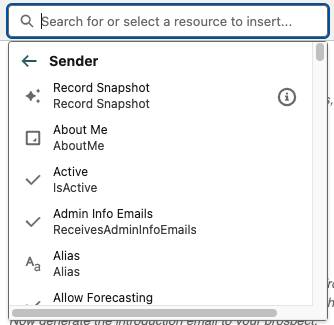

![Liste des ressources comprenant Flows (None Available) (Flux [aucun disponible]), Apex, Current Organization (Organisation actuelle), Sender (Expéditeur), Recipient (Destinataire) et Account (Compte).](https://res.cloudinary.com/hy4kyit2a/f_auto,fl_lossy,q_70/learn/modules/prompt-builder-basics/create-and-ground-prompt-templates/images/fr-FR/acbc6dae34997c03588b488c9e2f14d2_kix.pa6h43kprsb9.png)
